Hoe u een fout bij het volgen van bestellingen op Apple Wallet kunt oplossen
Het volgen van bestellingen in Apple Wallet is handig om uw online aankopen bij te houden. Het stroomlijnt het proces van het volgen van uw bestellingen, waardoor alles, van statusupdates tot leveringstijden, binnen handbereik is.
Af en toe kun je problemen tegenkomen zoals ontbrekende bestellingen of verouderde trackinginformatie, maar deze kunnen meestal met een paar eenvoudige stappen worden opgelost.
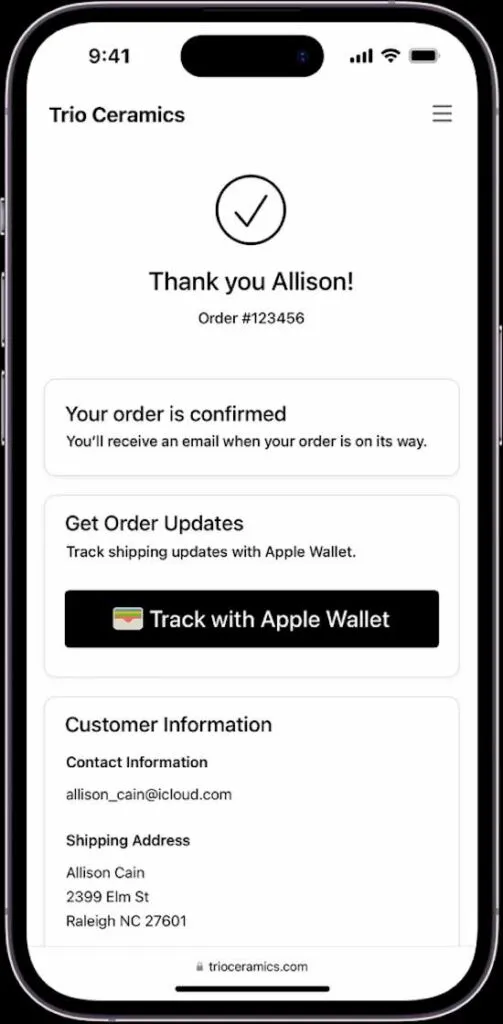
Inzicht in de functie voor het volgen van bestellingen van Apple Wallet
Het volgen van bestellingen in Apple Wallet wordt gesynchroniseerd met Apple Pay, zodat u uw online aankopen eenvoudig kunt volgen. Deze functie werkt alleen bij detailhandelaren die aan het programma deelnemen. Wanneer u iets koopt met Apple Pay in deze winkels, verschijnen de bestelgegevens, zoals de status en de verwachte leverdatum, automatisch in uw Apple Wallet.
Het is van essentieel belang om uw iPhone of andere Apple-apparaten up-to-date te houden naar de nieuwste iOS-versie. Dit zorgt ervoor dat de functie voor het volgen van bestellingen soepel functioneert en dat u nauwkeurige, actuele aankoopinformatie krijgt.
Verouderde software kan leiden tot storingen of ontbrekende informatie, dus op de hoogte blijven van updates is de sleutel tot een probleemloze ervaring.
Compatibiliteit en updates op Apple Wallet controleren
Als u wilt controleren of een winkelier het volgen van Apple Wallet-bestellingen ondersteunt, zoekt u naar Apple Pay als betalingsoptie op hun website of in hun app. Winkeliers die Apple Pay accepteren, ondersteunen vaak het volgen van bestellingen in Apple Wallet. Met deze functie kunt u uw aankoopgegevens en leveringsstatus rechtstreeks in de Wallet-app bekijken.
Het up-to-date houden van uw iPhone, iPad of Mac is van cruciaal belang voor de goede werking van het volgen van bestellingen door Apple Wallet.
- Om te updaten, gaat u naar de instellingen van uw apparaat, selecteert u ‘Algemeen’ en vervolgens ‘Software-update’.
- Als er een update beschikbaar is, volgt u de aanwijzingen om deze te installeren.
Regelmatige updates verbeteren het volgen van bestellingen en verbeteren de algehele apparaatbeveiliging en -prestaties.
Handmatig bestellingen toevoegen aan Apple Wallet
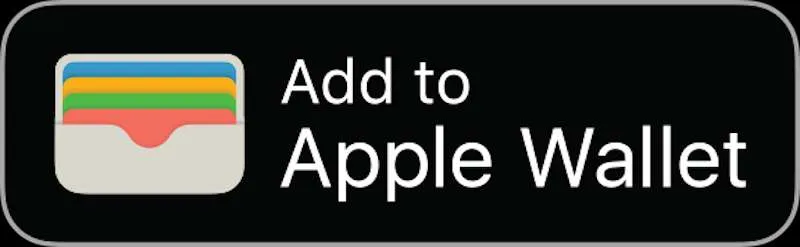
Soms verschijnt een bestelling niet automatisch in uw Apple Wallet. In dergelijke gevallen kunt u deze handmatig toevoegen. Controleer na het voltooien van een aankoop uw e-mail voor een orderbevestiging die vaak een knop ‘Toevoegen aan Apple Wallet’ bevat. Als u op deze knop klikt, worden de bestelgegevens overgebracht naar uw Wallet-app.
Als u zich afvraagt waarom sommige bestellingen niet automatisch verschijnen, kan dit verschillende redenen hebben. Het is mogelijk dat de winkelier de trackingfunctie van Apple Wallet niet volledig ondersteunt, of dat er een synchronisatieprobleem is tussen uw e-mail en de Wallet-app.
Zorg er ook voor dat de instellingen van uw apparaat toestaan dat e-mails communiceren met Apple Wallet. Dit zorgt voor een vlottere handmatige toevoeging van bestellingen.
Effectief gebruik maken van het tabblad Bestellingen in Apple Wallet
Op het tabblad Bestellingen in uw Apple Wallet vindt alle magie plaats. Het is een centrale plek waar u al uw online aankopen met Apple Pay kunt bekijken. Om toegang te krijgen, opent u eenvoudig uw Apple Wallet-app en zoekt u naar het tabblad of pictogram met het label ‘Bestellingen’. Het is meestal gemakkelijk te herkennen.
Elke bestelling op het tabblad Bestellingen staat boordevol nuttige details. U vindt er zaken als de huidige status van de bestelling, geschatte aankomsttijden en zelfs eventuele vertragingen die mogelijk zijn opgetreden.
Het laat ook zien welke artikelen u heeft gekocht, wat de totale kosten zijn en waar u zich bevindt met de betaling. Het is alsof u een mini-trackingdashboard heeft voor al uw aankopen.
Op deze manier kunt u op de hoogte blijven van uw bestellingen zonder te moeten goochelen met meerdere e-mails of websites van winkels.
Ontbrekende bestelinformatie op Apple Wallet oplossen
Het kan voorkomen dat u merkt dat bepaalde bestelgegevens ontbreken of niet zijn bijgewerkt in uw Apple Wallet. Dit kan een beetje verwarrend zijn, maar er is een eenvoudige manier om uw bestelgegevens te vernieuwen. Hier zijn de stappen om dit te doen:
- Open uw Apple Wallet en ga naar het tabblad Bestellingen.
- Trek de lijst met bestellingen naar beneden om deze te vernieuwen.
- Als de bestelling nog steeds niet verschijnt, probeer dan uw apparaat opnieuw op te starten. Dit kan soms helpen de gegevens van de app te vernieuwen.
Als het probleem met deze stappen niet is opgelost, is het tijd om rechtstreeks contact op te nemen met de verkoper. U kunt dit het beste doen als u heeft bevestigd dat de bestelling niet verschijnt vanwege een technisch probleem aan de kant van Apple Wallet.
U dient ook contact met hen op te nemen als er afwijkingen zijn in de bestelgegevens, zoals verkeerde leverdata of onjuiste bestelartikelen.
Afhandeling van Apple Wallet-meldingen en bestelgeschiedenis
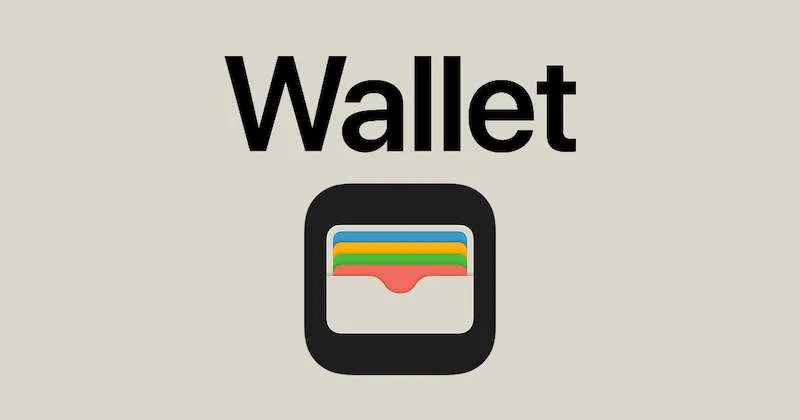
Het beheren van meldingen voor uw bestellingen in Apple Wallet kan uw leven een stuk eenvoudiger maken. Je krijgt realtime updates over je bestelstatus rechtstreeks op je telefoon, wat best handig is.
- Om deze meldingen aan te passen, gaat u naar de instellingen van uw apparaat en selecteert u ‘Meldingen’.
- Zoek vervolgens Apple Wallet.
- Hier kunt u kiezen hoe u op de hoogte wilt worden gehouden van uw bestellingen, of dit nu via waarschuwingen op het vergrendelscherm, banners of gewoon in de app zelf is.
Door bestellingen te archiveren, blijft uw Wallet-app overzichtelijk, vooral nadat uw aankopen zijn afgeleverd.
- Om een bestelling te archiveren, veegt u gewoon naar links over de bestelling op het tabblad Bestellingen en selecteert u ‘Archiveren’.
- Hierdoor wordt de bestelling uit uw hoofdlijst verwijderd, maar blijft deze bewaard voor het geval u er later naar terug moet verwijzen.
Soms wilt u misschien een bestelling volledig uit uw Apple Wallet verwijderen. Het verwijderen van een bestelling is een laatste stap en kan niet ongedaan worden gemaakt. Gebruik deze stap dus voor bestellingen waarvan je zeker weet dat je ze niet meer hoeft terug te kijken.
- Om te verwijderen veegt u naar links over de bestelling en kiest u voor ‘Verwijderen’.
- Houd er rekening mee dat hierdoor alle sporen van de bestelling uit uw Wallet worden verwijderd, dus zorg ervoor dat u alle belangrijke informatie eerst ergens anders heeft opgeslagen.
Problemen met streepjescodes en ontvangstbewijzen in Apple Wallet oplossen
Het oplossen van problemen met het inwisselen van streepjescodes in Apple Wallet begint met het controleren of de schermhelderheid van uw telefoon voldoende is. Soms kan een gedimd scherm voorkomen dat scanners de streepjescode goed lezen.
Als de scanner nog steeds moeite heeft, zoom dan in op de streepjescode of draai uw telefoon een beetje. Het is niet ongebruikelijk dat scanners kieskeurig zijn met digitale streepjescodes.
Voor degenen die ontvangstgegevens uit Apple Wallet willen exporteren, is het belangrijk om te weten dat de app hiervoor geen ingebouwde functie heeft. Gevorderde gebruikers willen vaak hun aankoopgegevens integreren met budgetteringssoftware of hebben afdrukbare bonnen nodig voor onkostendeclaraties.
Als tijdelijke oplossing kunt u schermafbeeldingen maken van uw bonnen of de optie ‘Delen’ in Apple Wallet gebruiken om bestelgegevens naar uzelf te sturen via e-mail of bericht. Deze methode is niet zo gestroomlijnd als een directe exportfunctie, maar het klaart de klus.
Zorgen voor accountsynchronisatie op alle Apple-apparaten
Het synchroniseren van de trackinggegevens van bestellingen op al uw Apple-apparaten is een fluitje van een cent als u op elk apparaat dezelfde Apple ID gebruikt. Deze algemene aanmelding fungeert als een brug en verbindt uw iPhone, iPad en Mac. Met deze opstelling worden alle wijzigingen of updates die op het ene apparaat worden aangebracht, weerspiegeld in de andere apparaten.
De naadloze ervaring komt voort uit deze synchronisatie. Als u bijvoorbeeld uw bestelstatus op uw iPhone controleert terwijl u onderweg bent, ziet u dezelfde bijgewerkte informatie later thuis op uw iPad of Mac. Het gaat erom alles synchroon te houden.
Controleer altijd of u op al uw apparaten met dezelfde Apple ID bent ingelogd om er zeker van te zijn dat dit soepel werkt. Dit wordt vaak over het hoofd gezien, maar het is de lijm die je Apple-ecosysteem bij elkaar houdt.
Als u met verschillende ID’s bent aangemeld, loopt u deze gesynchroniseerde ervaring mis, wat tot verwarring en gemiste updates kan leiden. Een snelle controle kan u dus een hoop gedoe besparen.
Ik zoek verdere hulp van de klantenservice van Apple
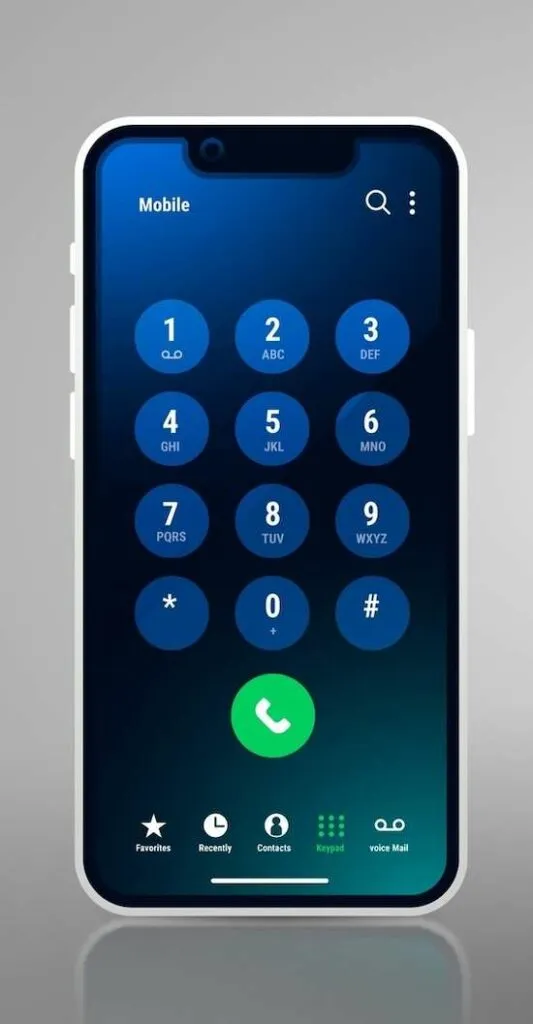
kleinesuperster/Freepic
Als u met onopgeloste problemen wordt geconfronteerd met het volgen van bestellingen door Apple Wallet, is het een slimme zet om contact op te nemen met Apple-ondersteuning. Zij beschikken over de expertise om diep in complexere problemen te duiken.
U kunt contact met hen opnemen via de Apple Support-website, telefonisch of zelfs een afspraak maken bij een Apple Store.
Voor degenen die de voorkeur geven aan zelfhulp of gemeenschapsadvies zijn er talloze online forums en bronnen beschikbaar. De eigen ondersteuningsgemeenschappen van Apple, samen met technische forums, hebben vaak discussies waarin soortgelijke kwesties worden besproken. Deze platforms kunnen een goudmijn aan informatie en tips zijn van andere gebruikers die mogelijk soortgelijke uitdagingen hebben ondervonden en opgelost.
Het is geen schande om hulp te vragen. Soms is de snelste manier om een probleem op te lossen eenvoudigweg door contact op te nemen met degenen die het het beste weten.
Het volgen van bestellingen door Apple Wallet is een belangrijke troef voor het beheren van online aankopen en biedt gemak door de integratie met Apple Pay.
Hoewel het niet zonder uitdagingen is, zoals ontbrekende bestellingen of verouderde informatie, zijn de algemene voordelen van dit gecentraliseerde systeem aanzienlijk. Deze incidentele problemen zijn over het algemeen beheersbaar, waardoor Apple Wallet een betrouwbaar hulpmiddel blijft voor het volgen van uw online aankopen.



Geef een reactie